发布时间:2021-09-07 16: 17: 02
在介绍如何设置前,我们应先了解两个概念,一是“挂载”,一是“文件系统缓存”。挂载是指将系统设备上的文件转化为可以访问的状态,Tuxera NTFS for Mac挂载则表示软件对连接到Mac的NTFS磁盘的完全读写功能;文件系统缓存的目的是为了减少磁盘的反复读写,提升软件运行的性能。
但有的时候,我们需要使用软件读取数据库内的数据,为避免缓存数据与库内数据的冲突,便需要在特定挂载的卷禁用文件系统缓存。
下面就让我们来看看如何设置在特定挂载的卷禁用文件系统缓存吧!
一、打开偏好设置
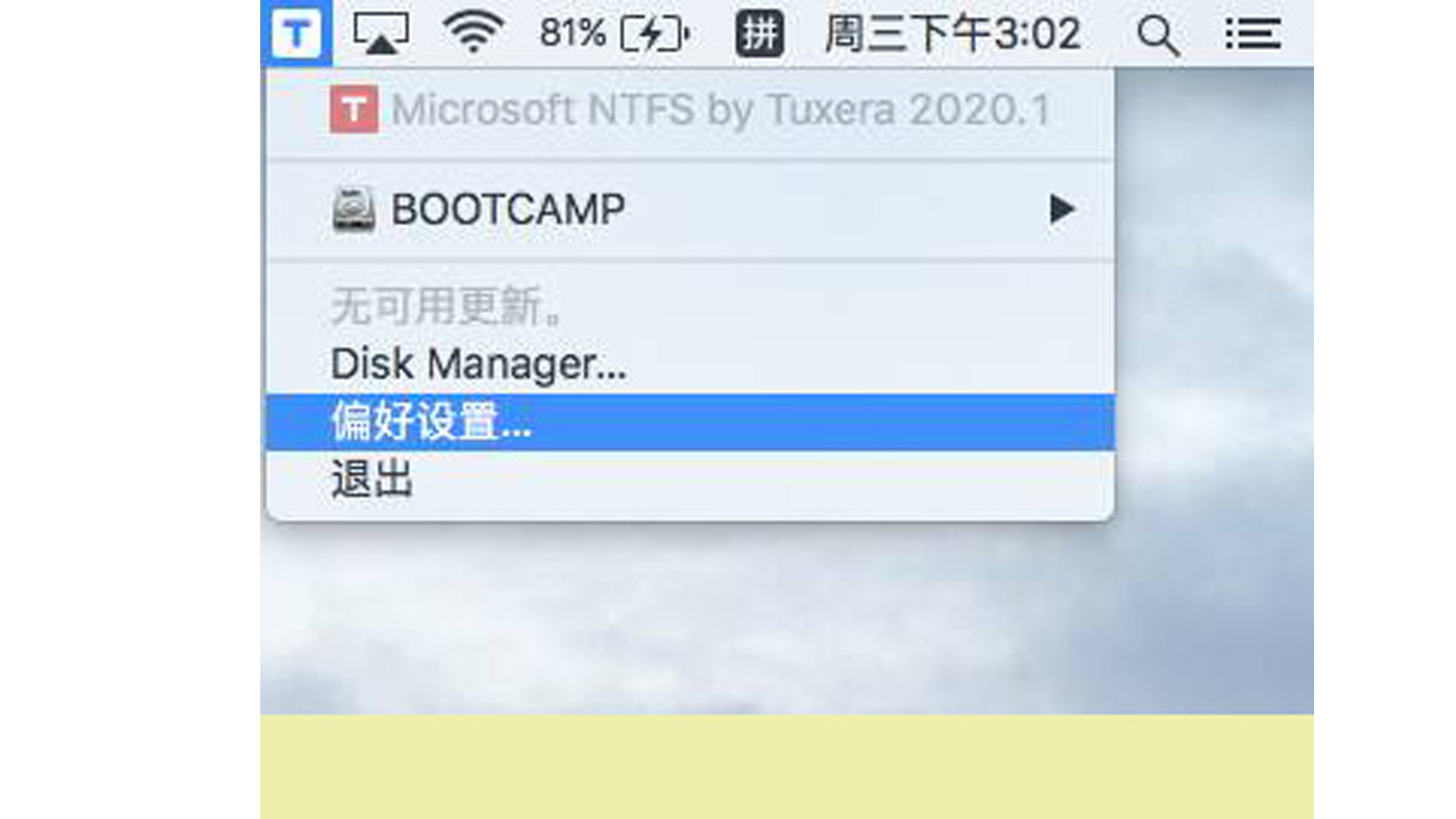
右键Mac顶部Tuxera NTFS for Mac图标,单击下拉菜单内“偏好设置”,进入设置界面。
二、设置卷
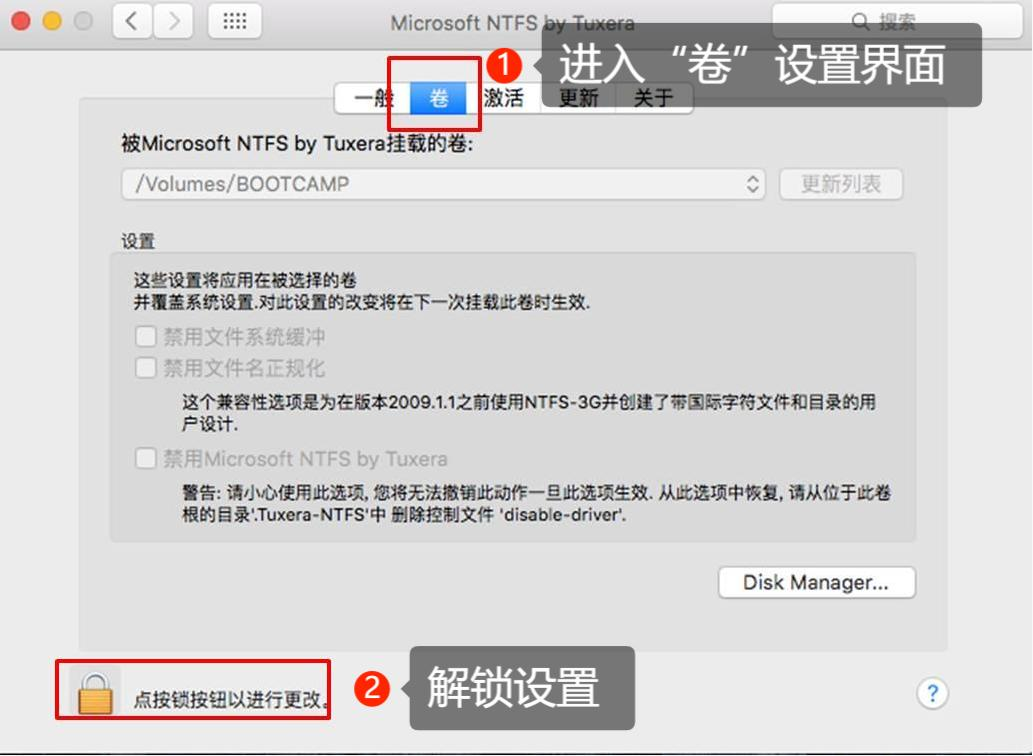
打开Tuxera NTFS for Mac偏好设置后,单击“卷”,进入“卷”设置界面。如图2所示,如果设置项均不可操作,单击左下角“锁”形图标,在弹窗内验证Apple ID账号及密码,便可解锁设置。
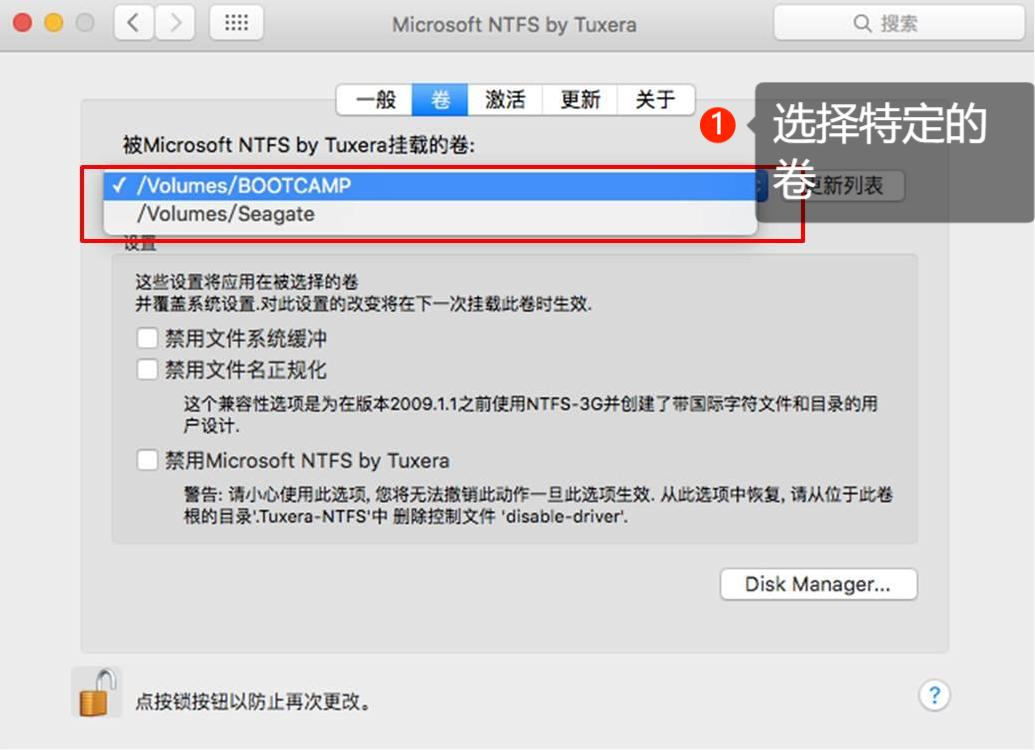
解锁设置后,在“被Microsoft NTFS by Tuxera挂载的卷”下拉菜单内选择需要禁用文件系统缓存的卷。
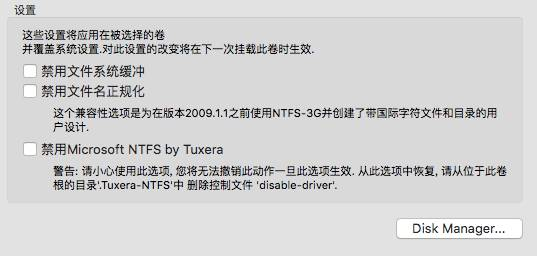
在图4区域,我们直接勾选“禁用文件系统缓冲”即可。除了该设置外,我们还可以“禁用文件名正规化”,该项设置为2009.1.1前使用NTFS-3G并创建了带国际字符文件和目录的用户设计,该项设置使用不多。以及在该挂载的卷禁用Microsoft NTFS by Tuxera。
简单总结,当我们需要Tuxera NTFS for Mac读取数据库内信息时,为避免缓存数据与库数据之间冲突,便需要在特定挂载的卷禁用文件系统缓存。首先,打开软件偏好设置。解锁偏好设置后,在“卷”界面“被Microsoft NTFS by Tuxera挂载的卷”下拉菜单内选中特定的卷,然后勾选设置区域的“禁用文件系统缓冲”即可。除了禁用文件系统缓存外,我们还可以在该特定挂载的卷中禁用Microsoft NTFS by Tuxera。
更多有关Mac磁盘管理技巧,请持续关注Tuxera NTFS for Mac中文网站。
作者:伯桑
展开阅读全文
︾